Najlepsze aplikacje do klonowania aplikacji na iPhonea w celu uruchomienia wielu kont | Nie jest wymagany jailbreak

Dowiedz się, jak sklonować aplikacje na iPhone

Czy nie możesz wysyłać wiadomości na X, wcześniej znanym jako Twitter, do jednego użytkownika lub do wszystkich? Trafiłeś na właściwą stronę. Możesz nie być w stanie wysyłać wiadomości ze względu na niedawno wprowadzone limity na Twitterze, nieaktualną wersję aplikacji, niezweryfikowany numer telefonu i inne przyczyny. Ale nie martw się. Dowiedz się, jak naprawić błąd Twittera „Nie udało się wysłać wiadomości” i zachować normalną działalność.
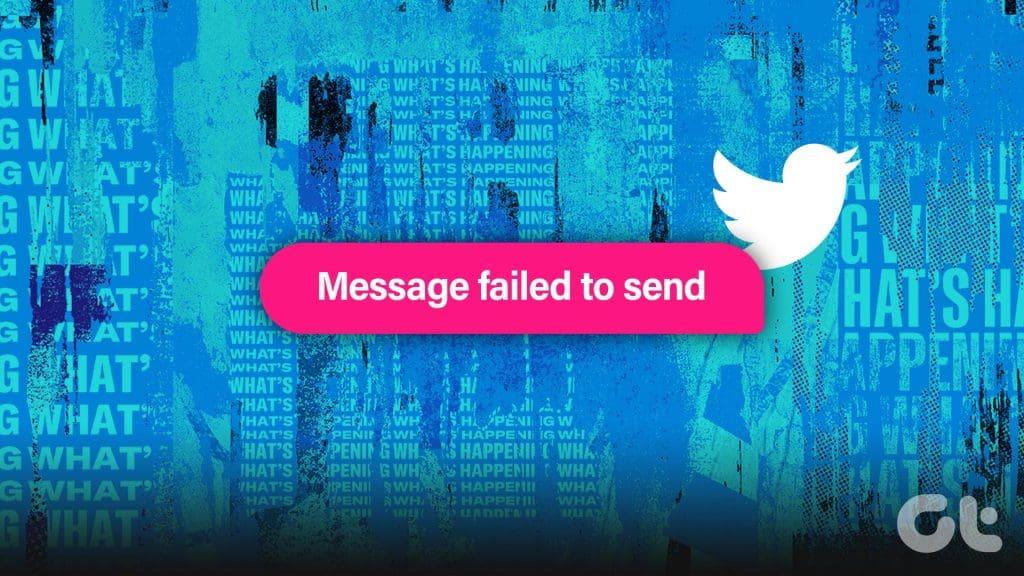
Oprócz komunikatu o błędzie „Wysłanie wiadomości nie powiodło się” może pojawić się również błąd „Nie można wysłać wiadomości” lub coś podobnego. Ten post pomoże naprawić większość błędów pojawiających się podczas wysyłania wiadomości. Zaczynajmy.
Jeśli podczas wysyłania wiadomości bezpośrednich na Twitterze pojawia się błąd „Wysłanie wiadomości nie powiodło się” , musisz rozpocząć proces rozwiązywania problemów, uruchamiając ponownie urządzenie, z którego wysyłasz wiadomość. Załóżmy, że wysyłasz wiadomość z telefonu z Androidem. Uruchom go ponownie, a następnie spróbuj wysłać ponownie.
Zanim przejdziemy do innych poprawek dotyczących rozwiązywania problemów, musisz zapoznać się z zasadami Twittera, ponieważ mogą one być przyczyną niepowodzenia wysyłania wiadomości na Twitterze.
Pierwsza zasada jest taka, że dziennie możesz wysłać tylko 500 wiadomości na Twitterze. Po osiągnięciu tego limitu nie będziesz mógł wysłać więcej wiadomości tego dnia. Aby wysłać wiadomość ponownie, będziesz musiał poczekać do następnego dnia.
Wskazówka : inne limity na Twitterze obejmują dostęp do 2400 tweetów dziennie, obserwowanie tylko 400 osób i 4 zmiany adresu e-mail konta na godzinę.
Jeśli wysyłasz tę samą wiadomość na różne konta lub wielokrotnie na to samo konto, szczególnie te zawierające linki, Twitter może uznać je za spam i na jakiś czas zablokować Ci możliwość wysyłania kolejnych wiadomości. Zanim będziesz mógł wysłać więcej wiadomości, musisz poczekać co najmniej 30 minut.
Jeśli przy konkretnej wiadomości pojawia się błąd „Wysłanie wiadomości nie powiodło się”, musisz ją nieco zmienić, np. jedno lub dwa słowa, i spróbować wysłać ją ponownie.
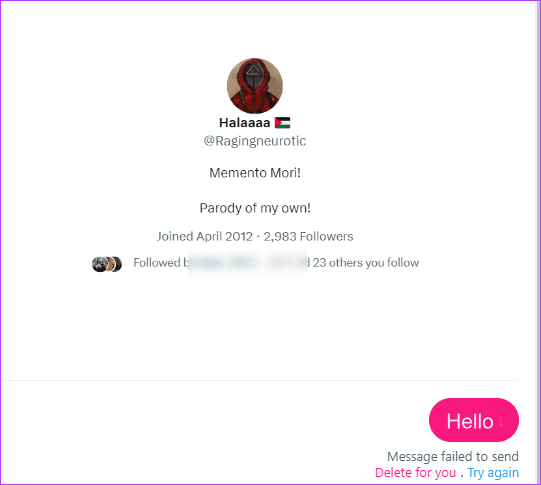
Wskazówka: dowiedz się, jak wyłączyć czaty na Twitterze .
Kiedy już będziesz mieć pewność, że nie przekroczyłeś żadnego limitu Twittera, musisz sprawdzić swoje połączenie internetowe. Być może internet nie działa na Twoim urządzeniu, więc wiadomość na Twitterze nie mogła zostać wysłana. Otwórz dowolną inną aplikację lub przeglądarkę i sprawdź, czy Internet działa.
Oto kilka wskazówek, jak naprawić połączenie internetowe:
Jeśli Internet działa prawidłowo, istnieje prawdopodobieństwo, że Twitter nie działa. Możesz sprawdzić, czy Twitter działa, używając Downdetector . Otwórz witrynę i wyszukaj Twittera. Witryna pokaże Twoje obecne i przeszłe awarie na Twitterze.
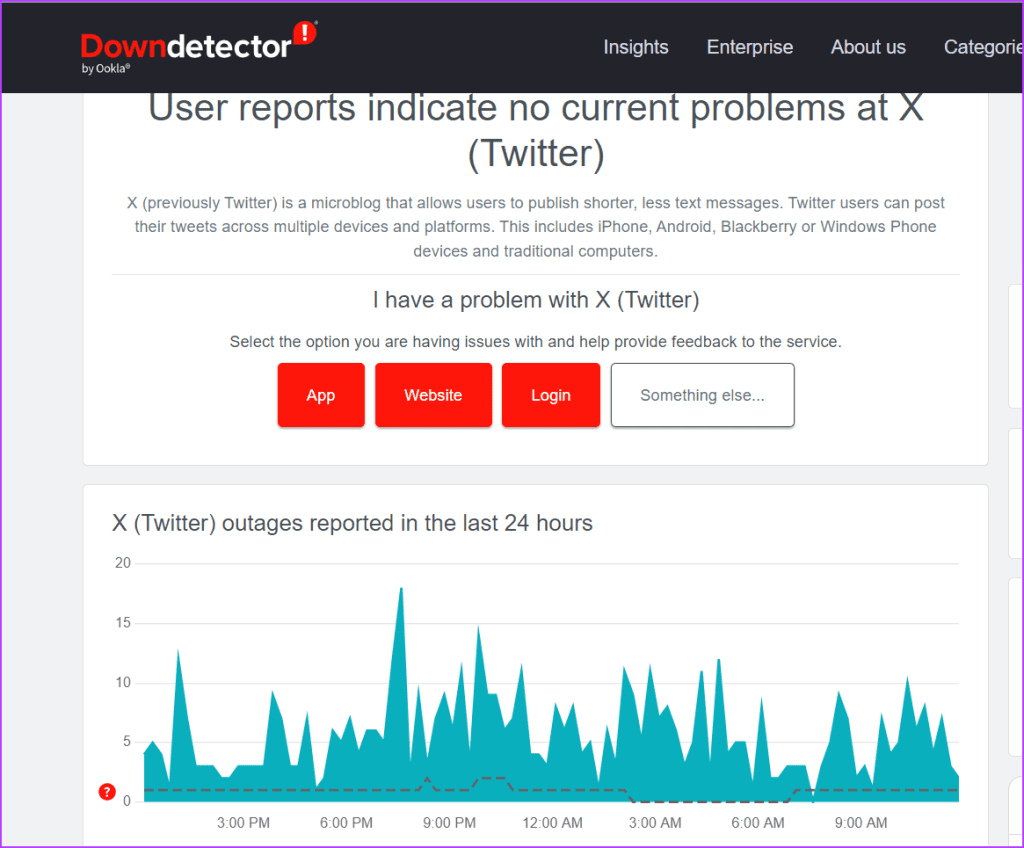
Wskazówka: dowiedz się, jak naprawić Twittera, który nie przesyła zdjęć i filmów .
Następnie musisz zaktualizować aplikację Twitter na swoim telefonie. Czasami problem leży w samej aplikacji. Być może używasz starszej wersji aplikacji Twitter. Dlatego przerwij cokolwiek robisz i zaktualizuj aplikację na swoim telefonie.
Otwórz App Store (iPhone) lub Play Store (Android) na swoim telefonie i wyszukaj X lub Twitter. Naciśnij przycisk Aktualizuj, jeśli jest dostępny.
Na Androidzie wypróbuj magiczne rozwiązanie polegające na wyczyszczeniu pamięci podręcznej aplikacji Twitter, aby naprawić uszkodzony lub niedziałający problem z Twitter DM. Aby to zrobić, wykonaj następujące kroki:
Krok 1: Otwórz Ustawienia na swoim telefonie z Androidem.
Krok 2: Przejdź do aplikacji, a następnie X.
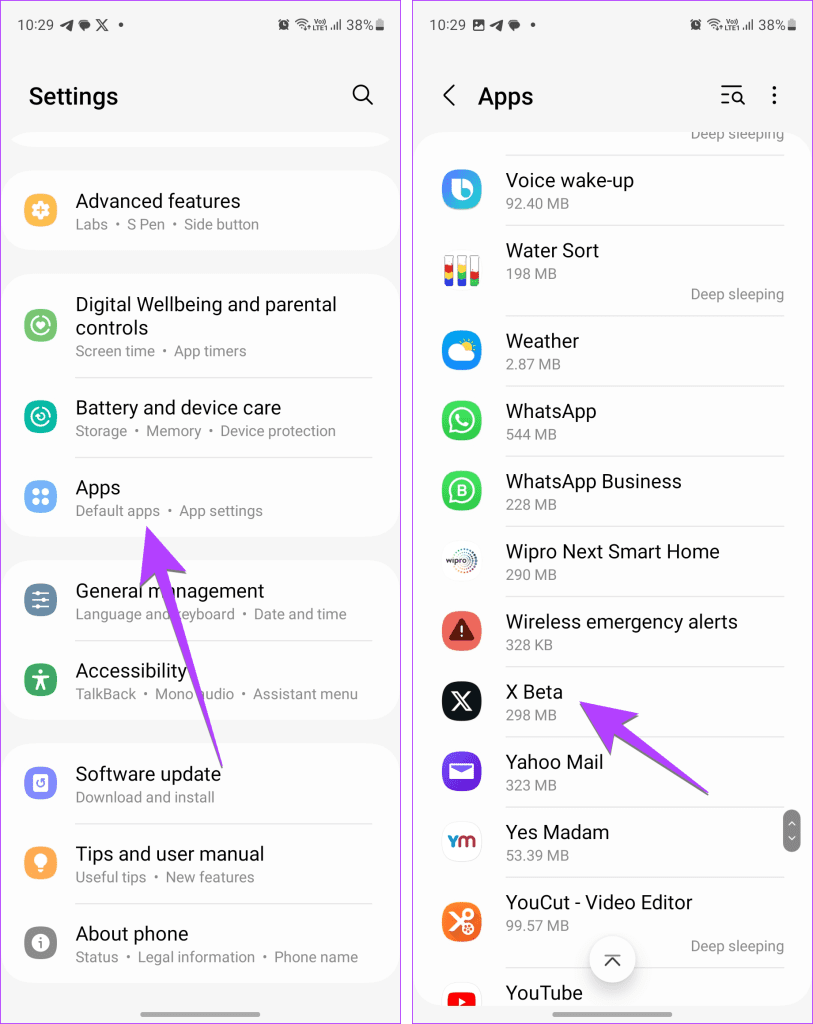
Krok 3: Stuknij w Pamięć i naciśnij przycisk Wyczyść pamięć podręczną.
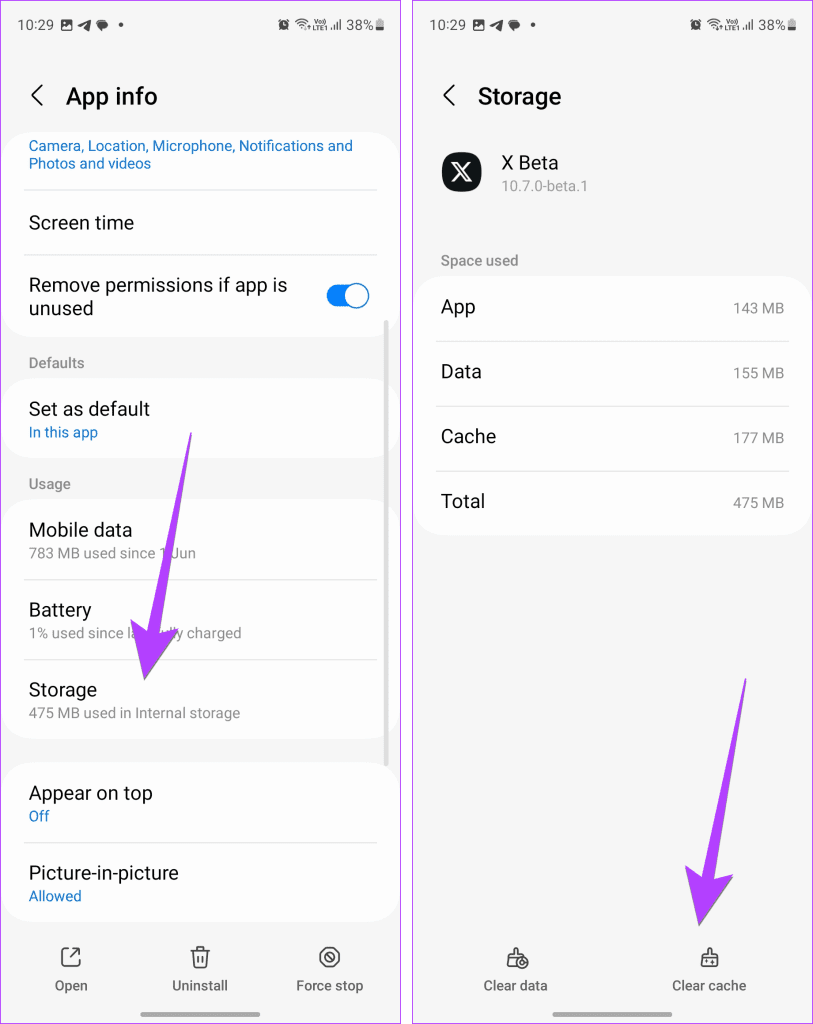
Krok 4: Uruchom ponownie telefon, otwórz aplikację Twitter i spróbuj ponownie wysłać wiadomość.
Wskazówka : Dowiedz się, jak wyczyścić pamięć podręczną Twittera na innych urządzeniach, takich jak iPhone i Internet.
Jeśli nie możesz wysłać komuś wiadomości na Twitterze i widzisz komunikat „Nie możesz już wysyłać bezpośrednich wiadomości do tej osoby” w wątku czatu, oznacza to, że ta osoba Cię zablokowała. W takiej sytuacji nie możesz zrobić nic innego, jak tylko wysłać wiadomość do tej osoby z nowego konta lub poprosić kogoś innego, aby wysłał wiadomość w Twoim imieniu, jeśli jest to ważna wiadomość.
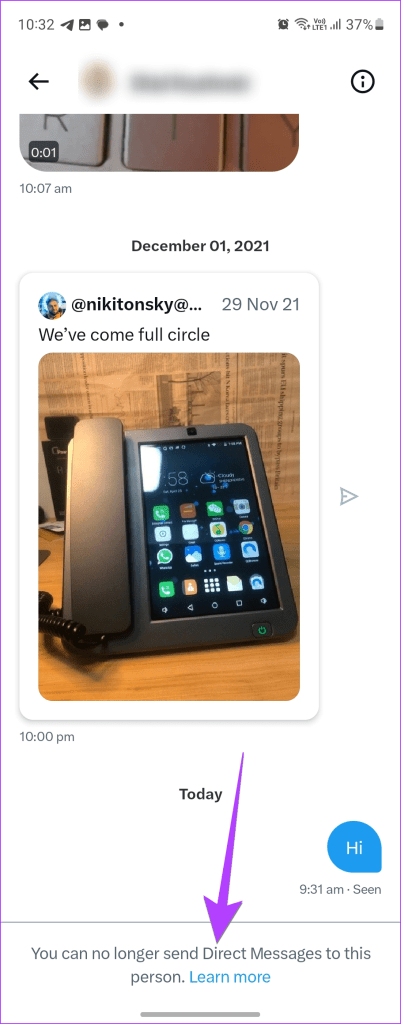
Wskazówka: poznaj różnicę między blokiem a miękkim blokiem na Twitterze .
Jeśli Twój numer nie jest zweryfikowany na Twoim koncie na Twitterze, może to być również przyczyną niepowodzenia wysyłania wiadomości na Twitterze, szczególnie jeśli próbujesz wysłać wiadomość do konta, które Cię nie obserwuje.
Wszystko, co musisz zrobić, to zweryfikować swój numer, co powinno rozwiązać problem. Aby dodać i zweryfikować swój numer telefonu do swojego konta na Twitterze na Androidzie i iPhonie, wykonaj następujące kroki:
Krok 1: Otwórz aplikację Twitter na swoim telefonie.
Krok 2 : Stuknij ikonę zdjęcia profilowego u góry i rozwiń Ustawienia i wsparcie.
Krok 3 : Wybierz Ustawienia i prywatność.
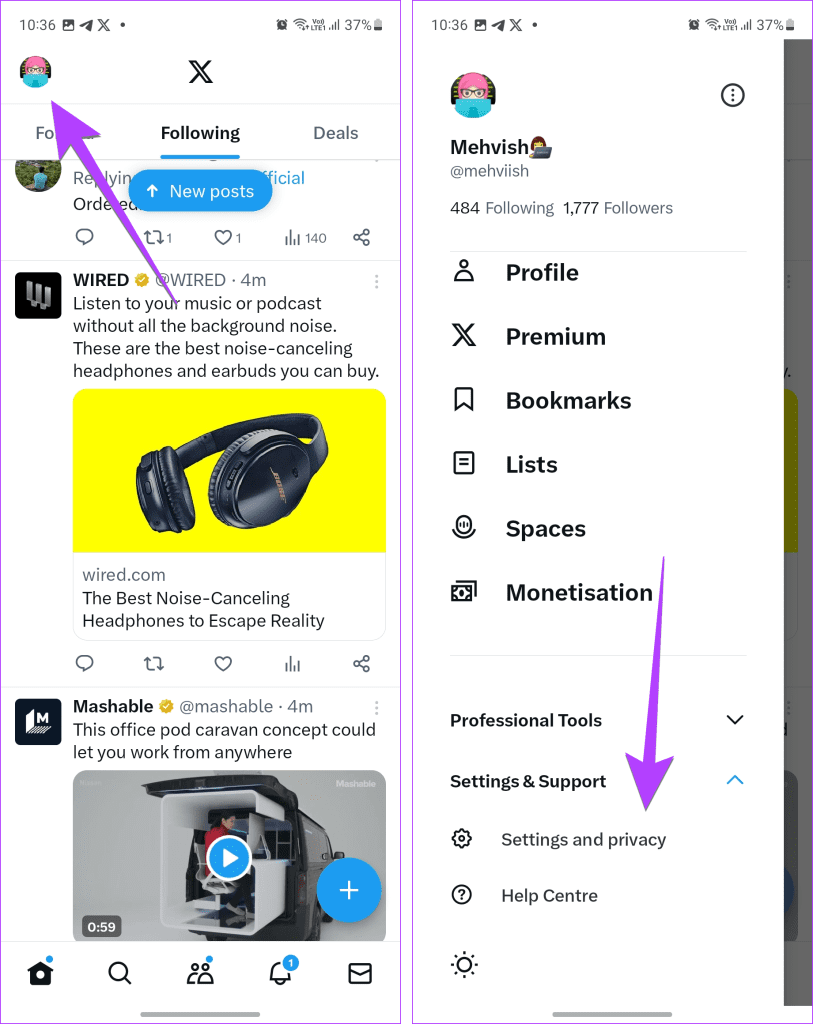
Krok 4 : Przejdź do swojego konta, a następnie informacji o koncie.
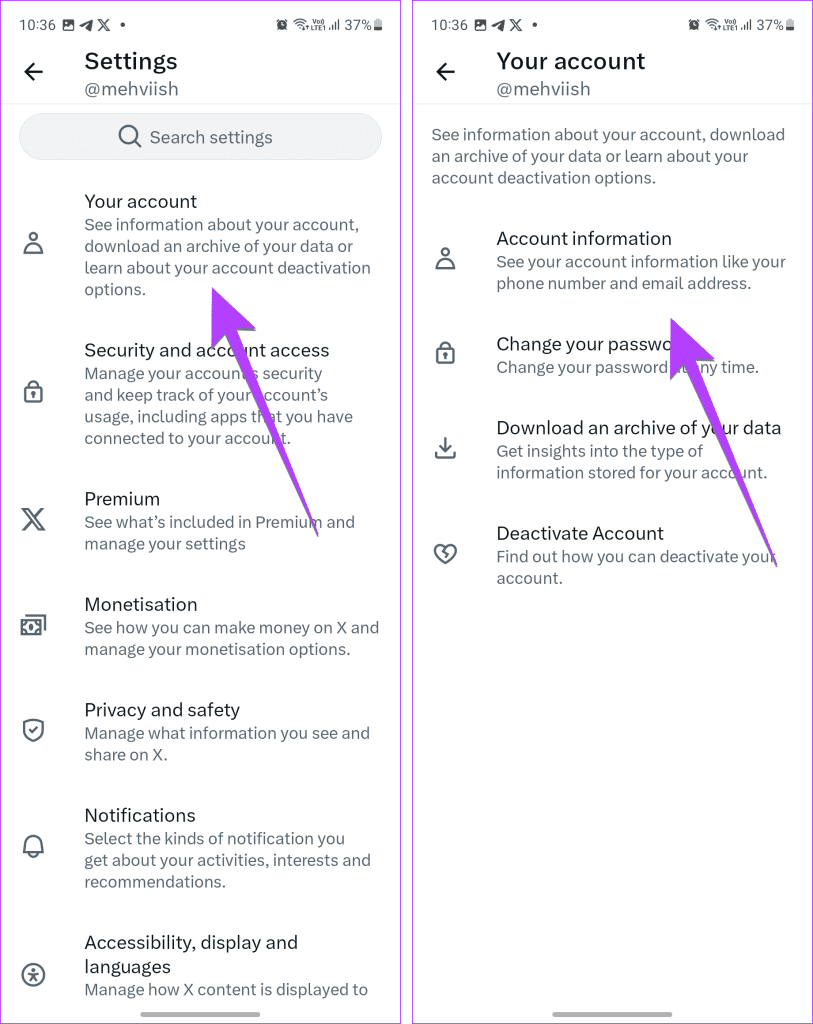
Krok 5: Stuknij w Telefon i dodaj/zweryfikuj swój numer telefonu.
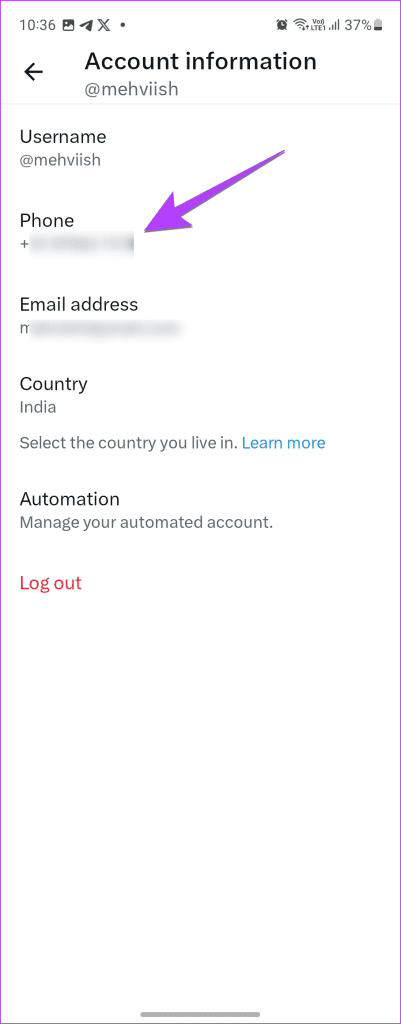
Następnie musisz spróbować wylogować się z aplikacji Twitter. Spowoduje to rozwiązanie wszelkich tymczasowych problemów na Twoim koncie lub w aplikacji, które mogą być przyczyną niepowodzenia wysyłania wiadomości na Twitterze.
Wykonaj poniższe kroki, aby wylogować się z konta na Twitterze:
Krok 1: Otwórz aplikację Twitter na swoim telefonie.
Krok 2: Stuknij zdjęcie profilowe u góry i wybierz Ustawienia i wsparcie, a następnie Ustawienia i prywatność.
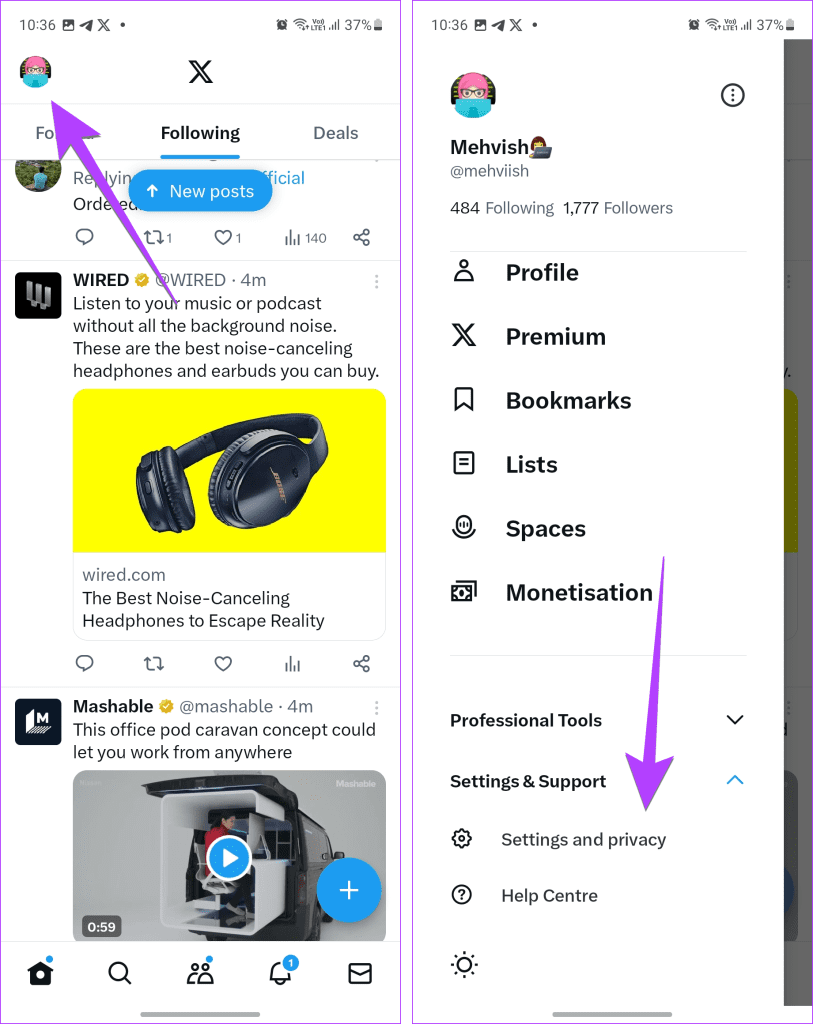
Krok 3 : Przejdź do swojego konta, a następnie informacji o koncie.
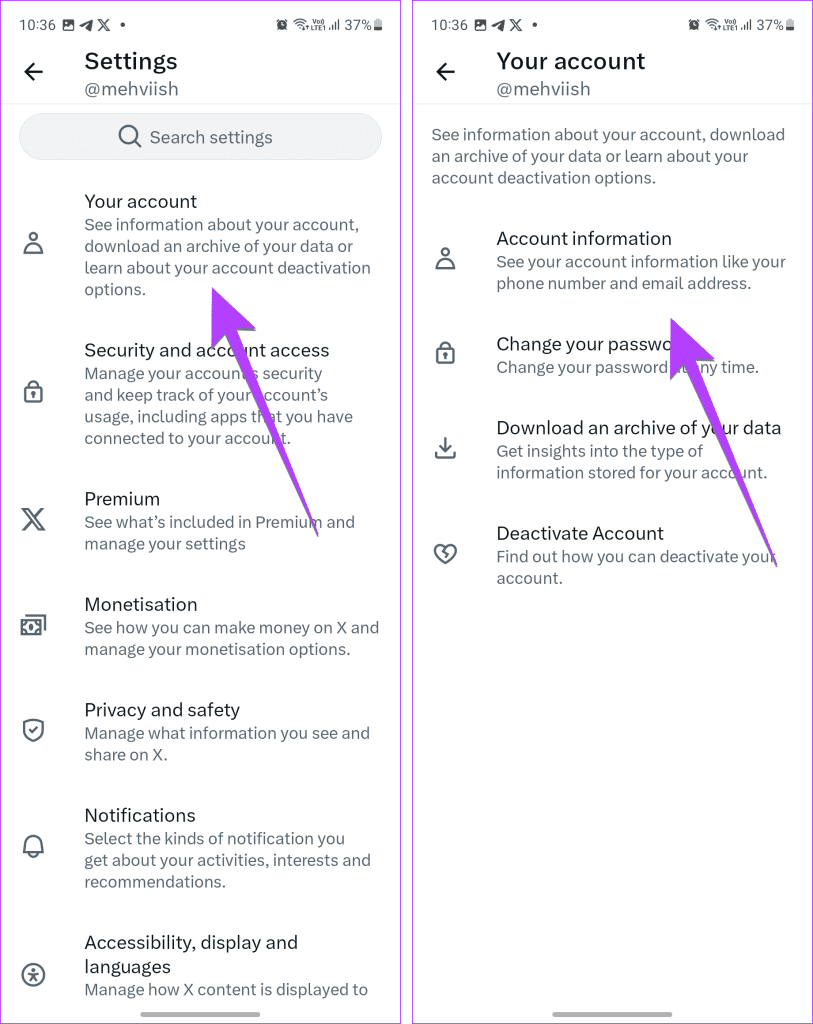
Krok 4: Stuknij w Wyloguj się.
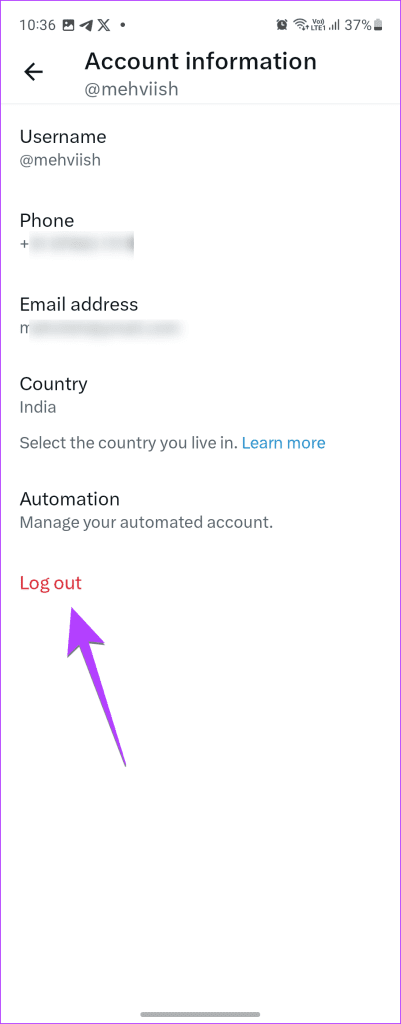
Krok 5: Po wylogowaniu uruchom ponownie telefon i zaloguj się ponownie do aplikacji Twitter.
Czasem trzeba uzbroić się w cierpliwość i wysłać wiadomość po pewnym czasie. Jeśli więc wiadomość nie jest aż tak pilna, spróbuj wysłać ją po pół godzinie lub godzinie.
Na koniec, jeśli nie możesz wysyłać wiadomości na Twitterze, musisz ponownie zainstalować aplikację Twitter . W tym celu musisz najpierw odinstalować aplikację z telefonu, a następnie zainstalować ją ponownie.
Aby odinstalować Twittera na iPhonie, otwórz bibliotekę aplikacji i wyszukaj X. Naciśnij go długo i naciśnij przycisk Usuń aplikację. Po odinstalowaniu użyj poniższego łącza, aby ponownie pobrać X.
Pobierz X (Twitter) na iPhone'a
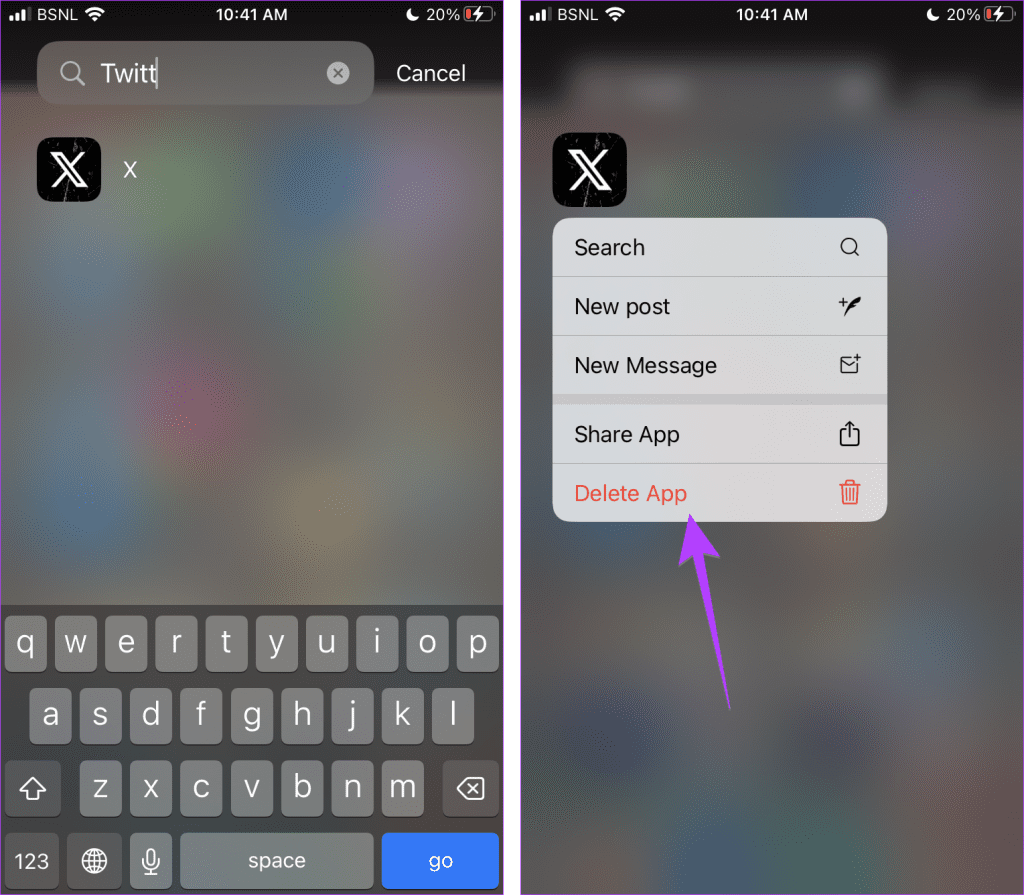
Podobnie otwórz szufladę aplikacji na Androidzie, naciśnij i przytrzymaj ikonę aplikacji X i wybierz Informacje o aplikacji. Naciśnij przycisk Odinstaluj. Po zakończeniu zainstaluj ponownie aplikację ze Sklepu Play, korzystając z poniższego łącza.
Pobierz X (Twitter) na Androida
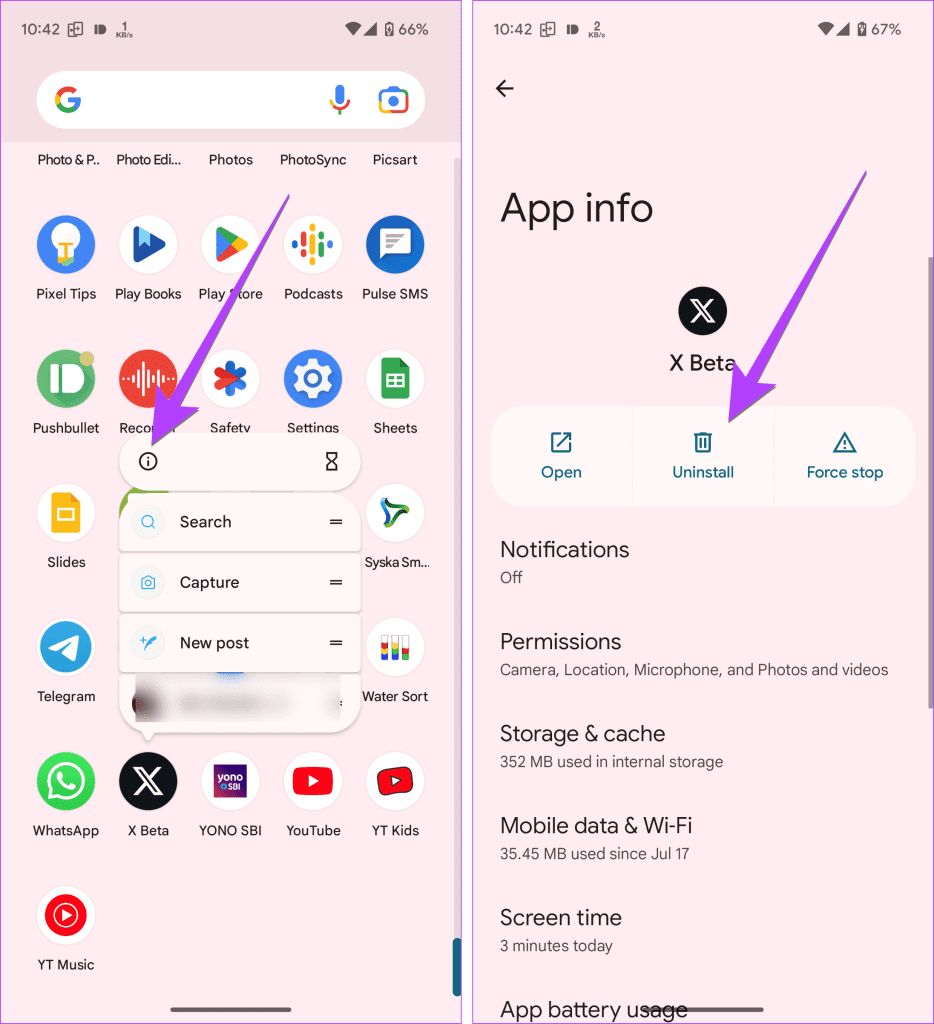
Wskazówka: poznaj różnicę między usuwaniem i ładowaniem aplikacji na iPhonie.
Wreszcie, jeśli próbowałeś wszystkiego, ostatnią szansą jest skontaktowanie się z pomocą techniczną Twittera i poinformowanie ich o swoim problemie. Powinni być w stanie pomóc i rozwiązać Twoje zapytanie.
Mamy nadzieję, że po zastosowaniu powyższych poprawek będziesz mógł wysyłać wiadomości na Twitterze. Zanim wyruszysz, dowiedz się, jak pobierać filmy z Twittera . Dowiedz się także, co się stanie, jeśli Twoje konto na Twitterze stanie się prywatne .
Dowiedz się, jak sklonować aplikacje na iPhone
Dowiedz się, jak skutecznie przetestować kamerę w Microsoft Teams. Odkryj metody, które zapewnią doskonałą jakość obrazu podczas spotkań online.
Jak naprawić niedziałający mikrofon Microsoft Teams? Sprawdź nasze sprawdzone metody, aby rozwiązać problem z mikrofonem w Microsoft Teams.
Jeśli masz dużo duplikatów zdjęć w Zdjęciach Google, sprawdź te cztery skuteczne metody ich usuwania i optymalizacji przestrzeni.
Chcesz zobaczyć wspólnych znajomych na Snapchacie? Oto, jak to zrobić skutecznie, aby zapewnić znaczące interakcje.
Aby zarchiwizować swoje e-maile w Gmailu, utwórz konkretną etykietę, a następnie użyj jej do utworzenia filtra, który zastosuje tę etykietę do zestawu e-maili.
Czy Netflix ciągle Cię wylogowuje? Sprawdź przyczyny oraz 7 skutecznych sposobów na naprawienie tego problemu na dowolnym urządzeniu.
Jak zmienić płeć na Facebooku? Poznaj wszystkie dostępne opcje i kroki, które należy wykonać, aby zaktualizować profil na Facebooku.
Dowiedz się, jak ustawić wiadomość o nieobecności w Microsoft Teams, aby informować innych o swojej niedostępności. Krok po kroku guide dostępny teraz!
Dowiedz się, jak wyłączyć Adblock w Chrome i innych przeglądarkach internetowych, aby móc korzystać z wartościowych ofert reklamowych.








